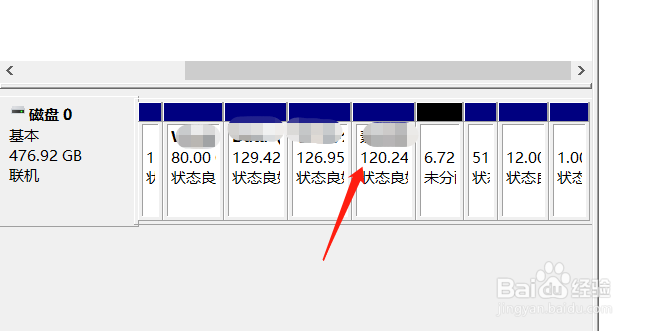硬盘分区(磁盘分区)win系统分区教程
1、鼠标右键单击“此电脑”。显示此电脑右键功能区。

2、鼠标左键单击“管理”。进入计算机管理界面。
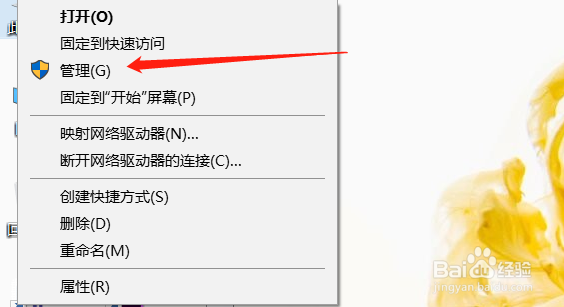
3、鼠标左键单击“磁盘管理”。进入计算机磁盘管理界面。
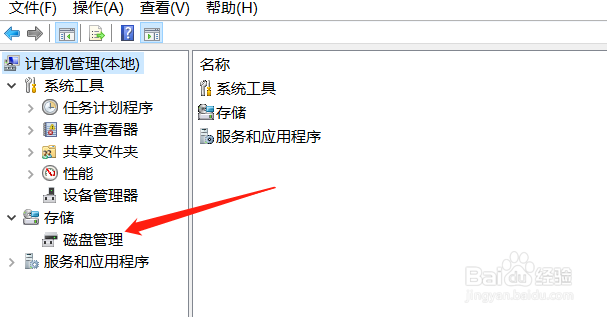
4、图中方框内为此电脑当前硬盘分区状态。当前电脑没有多余未分配空间,可以先找个磁盘,如图中,选择本常挢傣捅地硬盘F盘,鼠标右键单击硬盘处,图中箭头处。
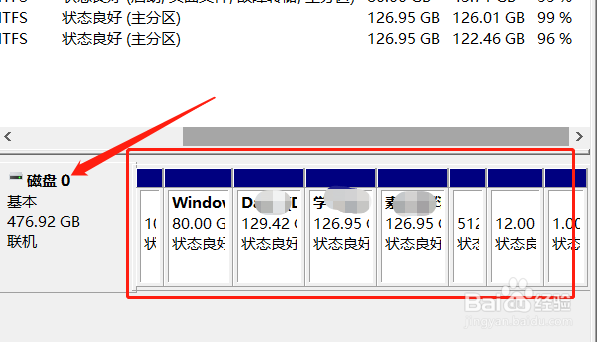
5、鼠标左键单击“压缩卷”。先取出一部分内存,制作可分配空间。

6、输入压缩空间量中输入你要压缩的硬盘空间。120000就代表120G硬盘内存,要压缩多少内存,就输入多少,比如要压缩10G,就输入10000,鼠标左键单击“压缩”。此时被压缩的硬盘内存就只有110G了。
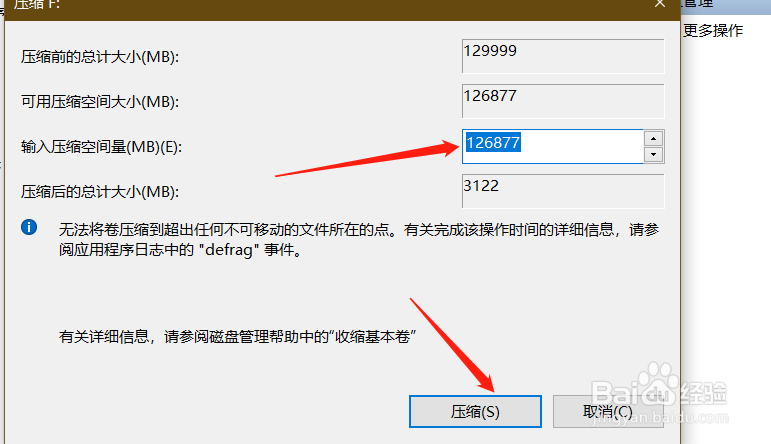
7、此时可以看到有本次磁盘F右边有了可支配的内存空间了。此时鼠标右键单击“本地磁盘F”。

8、鼠标左键单击“扩展卷“,即可为本地磁盘F内存进行增加。
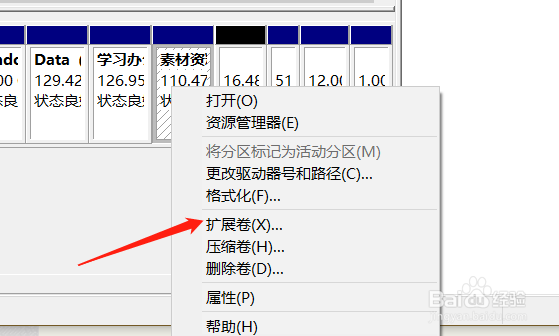
9、跳出提示框,鼠标左键单击“下一步”继续。

10、此处可以看到可支配的硬盘空间,输入要扩展的内存空间,1000就是1G内存,比如要扩展10G,就输入数字10000。鼠标左键单击“下一步"继续。
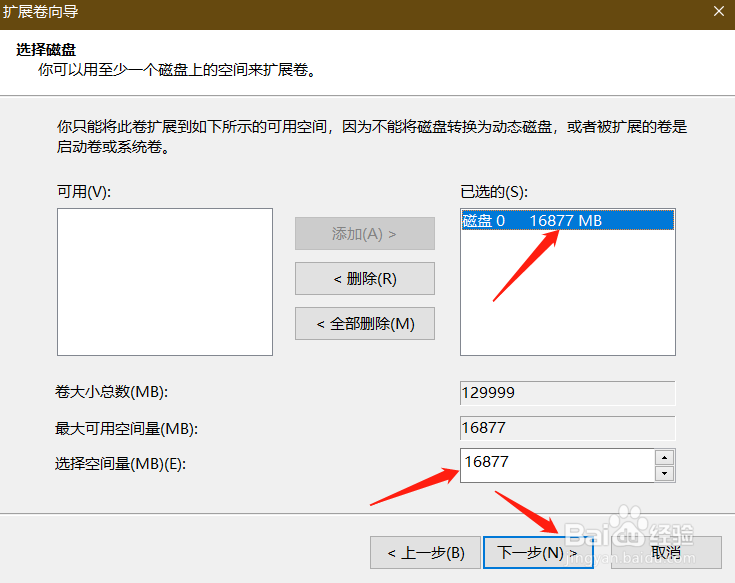
11、鼠标左键单击”完成“即可完成硬盘空间分区。
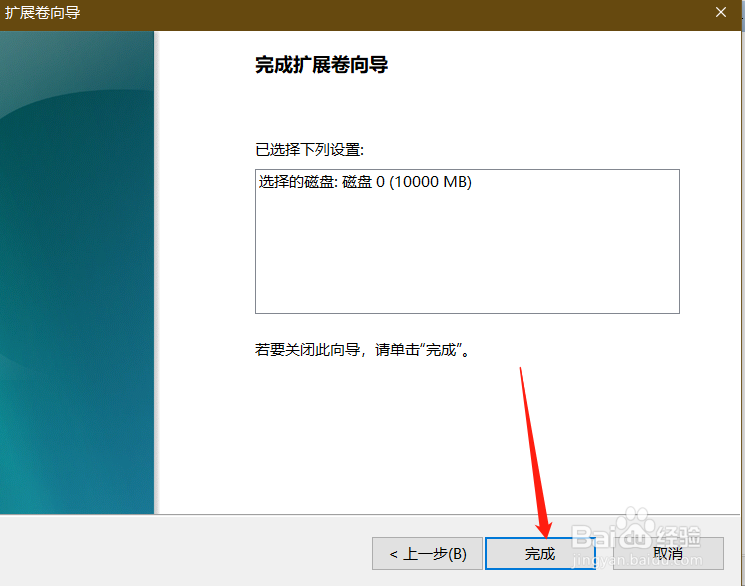
12、回到磁盘管理界面处,就可以看到本次磁盘现在已经从110G扩容到120G了。硬盘分区完成。